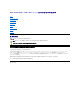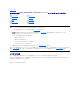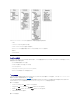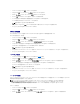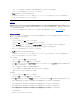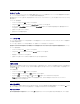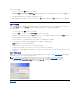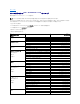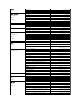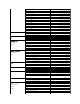Users Guide
セキュリティ オプションの設定方法:
1. メインメニューから Configuration (設定) へスクロールし、Enter を押します。
2. Configuration (設定) メニューから Security (セキュリティ) までスクロールします。 単語の前にチェック マークが表示される場合は、セキュリティ オプションが On (オン) になって
います。 チェックマークがない場合、セキュリティ オプションは Off (オフ) です。
3. Enter を押します。 管理者としてログインしていない場合は、Enter を再度押してログインします。
4. オプションを変更するときは、Enter を押します。 たとえば、セキュリティ オプションが On (オン) に設定されていた場合、ここで Off (オフ) に設定すると、チェックマークの表示が消えま
す。
パスワードの設定
オートローダの運用機能は多くがパスワード保護をかけてデータの保全を図ることができます。 パスワードは、管理者レベルからオペレータ レベルまでの設定が可能です。 オペレータレベルのユーザ
ーは、Command (コマンド) および Status (ステータス) メニューへのアクセス権を持ちます。 管理者レベルのユーザーは、全機能へのアクセス権を持ちます。
パスワードの設定方法:
1. メインメニューから Configuration (設定) へスクロールし、Enter を押します。
2. Configuration (設定) メニューから Set Password (パスワードの設定) までスクロールし、Enter を押します。
3. パスワードをオペレータレベルに設定するときは、Operatopr (オペレータ) までスクロールします。 パスワードを管理者レベルに設定するには、Administrator (管理者) までスクロール
します。
4. Enter を押します。 管理者としてログインしていない場合は、Enter を再度押してログインします。
5. このテキスト ボックスの中で、パスワードの先頭の文字までスクロールします。 自動的にパスワード先頭の数字の所にカーソルが現れます。
6. パスワードの各位置では、上下の矢印を使用してそれぞれの数値を変更できます。 Enter を押すとカーソルは次の数字へ進みます。
7. 6 つの数字を入力すると、オートローダに Submit Password (パスワードの送信) が表示されます。
8. Enter を押してパスワードを送信します。 Password Successfully changed (パスワード変更完了) が LCD に表示されます。
9. Enter を押します。 オペレータおよび管理者のオプションが再表示されます。 ここで別のパスワードを入力するか、必要に応じて、Escape (Esc) または Enter を押してメインメニューに戻
ることができます。
パスワードを紛失したとき
管理者レベルのパスワードを忘れてしまうと、オートローダで新たなパスワードを入力するための機能にアクセスできなくなってしまいます。 この場合は、support.dell.com に連絡する必要がありま
す。 連絡する際は、オートローダをイーサネットに接続し、RMU を開いておいてください。
目次ページに戻る
注:間違えた場合は、Escape を押して、変更する数字に戻ります。
注:RMU から前面パネルのパスワードを出荷時設定にリセットすることもできます。 ただし、RMU のパスワードをなくした場合は、support.dell.com に連絡する必要があ
ります。 support.dell.com に連絡するときには、ホストコンピュータの前で RMU をオンラインにしてください。 メイン画面の Configuration (設定) をクリックします。
Enter Network Password (ネットワークパスワードの入力) または User name (ユーザー名) の入力画面が表示されます。 カスタマ サポートの担当は、パス
ワードを探してリセットするためにアスタリスクで囲まれた番号が必要です。 これがあなたの「領域番号」です。